
Panduan ini menjelaskan tutorial langkah demi langkah tentang cara menginstal LAMP stack di Rocky Linux 8, CentOS 8 dan AlmaLinux 8.
Instal LAMP Stack di Rocky Linux 8
LAMP stack adalah sekelompok perangkat lunak pengembangan web sumber terbuka;
- OS Linux,
- Server http Apache,
- Sistem manajemen basis data relasional MariaDB/MySQL
- Bahasa skrip web PHP
Jalankan pembaruan paket sistem.
dnf update
Instal Sistem Linux Rocky Linux 8
Dalam hal ini, komponen pertama dari tumpukan LAMP adalah sistem Rocky Linux 8 Linux kami. Untuk menginstal Rocky Linux 8, lihat panduan kami tentang cara menginstalnya di VirtualBox dengan mengikuti tautan di bawah ini;
Instal Apache HTTP Server di Rocky Linux 8
Server http Apache dapat diinstal di Rocky Linux 8 semudah menjalankan perintah di bawah ini;
dnf install httpd
Menjalankan Apache di Rocky Linux 8
Setelah instalasi selesai, Anda dapat memulai dan mengaktifkan Apache untuk berjalan pada sistem reboot dengan menjalankan;
systemctl enable --now httpd
Untuk memeriksa status;
systemctl status httpd
● httpd.service - The Apache HTTP Server
Loaded: loaded (/usr/lib/systemd/system/httpd.service; disabled; vendor preset: disabled)
Active: active (running) since Thu 2021-06-17 19:27:04 EAT; 1s ago
Docs: man:httpd.service(8)
Main PID: 5969 (httpd)
Status: "Started, listening on: port 80"
Tasks: 213 (limit: 4938)
Memory: 24.7M
CGroup: /system.slice/httpd.service
├─5969 /usr/sbin/httpd -DFOREGROUND
├─5970 /usr/sbin/httpd -DFOREGROUND
├─5971 /usr/sbin/httpd -DFOREGROUND
├─5972 /usr/sbin/httpd -DFOREGROUND
└─5973 /usr/sbin/httpd -DFOREGROUND
Jun 17 19:27:04 localhost.localdomain systemd[1]: Starting The Apache HTTP Server...
Jun 17 19:27:04 localhost.localdomain httpd[5969]: AH00558: httpd: Could not reliably determine the server's fully qualified domain name, using localhost.localdomain. Set >
Jun 17 19:27:04 localhost.localdomain systemd[1]: Started The Apache HTTP Server.
Jun 17 19:27:04 localhost.localdomain httpd[5969]: Server configured, listening on: port 80
Untuk memverifikasi apakah itu diaktifkan untuk dijalankan saat boot, jalankan perintah di bawah ini. Outputnya harus enabled;
systemctl is-enabled httpd
Izinkan Akses Eksternal ke Apache di Firewall
Untuk mengaktifkan akses eksternal ke server web Apache, Anda harus mengizinkan lalu lintas web di FirewallD. Jika Anda hanya melayani lalu lintas HTTP, buka saja port 80/tcp jika tidak, buka port 443/tcp
firewall-cmd --add-port=80/tcp --permanent firewall-cmd --reload
Menguji Apache di Rocky Linux 8
Untuk mengonfirmasi bahwa Apache siap untuk server konten HTTP, cukup buka browser Anda dan masukkan alamat IP server sebagai http://Server.IP . Anda harus mendarat di halaman pengujian server HTTP Apache.
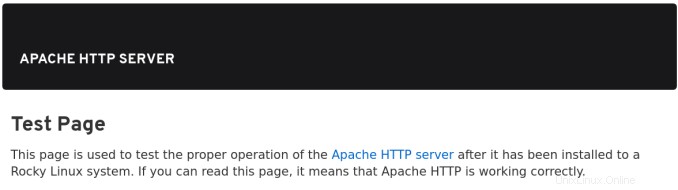
Instal Server Database MariaDB di Rocky Linux 8
Repo upstream Rocky Linux default menyediakan MariaDB 10.3. Untuk menginstal MariaDB terbaru di Rocky Linux, ikuti tautan di bawah ini;
mysql -V
mysql Ver 15.1 Distrib 10.5.10-MariaDB, for Linux (x86_64) using readline 5.1Setelah Anda menginstal server MariaDB, mulai dan aktifkan untuk dijalankan pada boot sistem.
systemctl enable --now mariadb
Selanjutnya, jalankan skrip keamanan untuk menonaktifkan login root jarak jauh, menghapus database pengujian, menghapus akun pengguna anonim, jika belum selesai.
mysql_secure_installation
Anda dapat login ke server MariaDB dan membuat database Anda.
Cara Memasang Wine 6 di Desktop Rocky Linux 8
Instal PHP di Rocky Linux 8
Secara default, repo AppStream di Rocky Linux menyediakan PHP 7.2, 7.3 dan 7.4;
dnf module list php
Rocky Linux 8 - AppStream Name Stream Profiles Summary php 7.2 [d] common [d], devel, minimal PHP scripting language php 7.3 common [d], devel, minimal PHP scripting language php 7.4 common [d], devel, minimal PHP scripting language
Instal PHP 7.2 di Rocky Linux 8
Modul PHP 7.2 diaktifkan secara default. Jadi untuk menginstal modul PHP 7.2 dan MySQL PHP 7.2 di Rocky Linux 8, jalankan perintah:
dnf install php php-mysqlnd
Untuk menginstal PHP 7.3 Rocky Linux 8
Aktifkan modul PHP 7.3 di Rocky Linux 8
dnf module enable php:7.3
Instal PHP 7.3 Rocky Linux 8
dnf install php php-mysqlnd
Untuk menginstal PHP 7.4 Rocky Linux 8
dnf module reset php
dnf module enable php:7.4
dnf install php php-mysqlnd
Instal PHP 8.0 di Rocky Linux 8
Instal Repositori PHP Remi di Rocky Linux 8.
dnf install epel-release
dnf install https://rpms.remirepo.net/enterprise/remi-release-8.rpm
Setel ulang modul PHP;
dnf module reset php
dnf module enable php:remi-8.0
dnf install php php-mysqlnd
Instal Ekstensi PHP di Rocky Linux 8
Jika Anda perlu menginstal ekstensi PHP lain untuk aplikasi web Anda, cukup instal dengan menjalankan;
dnf install php-EXTENSION
Mengganti EXTENSION dengan modul PHP Anda masing-masing.
Menguji PHP di Rocky Linux 8
Anda dapat menguji PHP untuk mengonfirmasi bahwa itu berfungsi sesuai kebutuhan serta memeriksa versi dan modul yang diinstal menggunakan skrip info PHP sederhana.
cat > /var/www/html/test.php << EOL
<?php
phpinfo();
?>
EOLSimpan file dan keluar dari file.
Mulai ulang Apache
systemctl restart httpd
Arahkan ke browser dan masukkan alamat, http://
Ini dia, tumpukan LAMP Anda sudah siap untuk tugas pengembangan web Anda.
Pastikan untuk menghapus halaman pengujian PHP.
rm -rf /var/www/html/test.php
Itu menyimpulkan panduan kami tentang cara menginstal LAMP Stack di Rocky Linux 8.